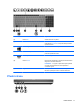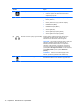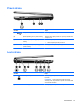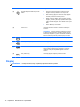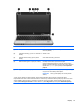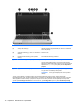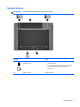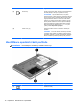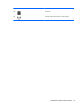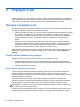HP Notebook PC User Guide - Windows 8
Table Of Contents
- Vítejte
- Seznámení se s počítačem
- Připojení k síti
- Polohovací zařízení a klávesnice
- Multimédia
- Řízení spotřeby
- Vypnutí počítače
- Nastavení možností napájení
- Použití napájení z baterie
- Nalezení dalších informací o baterii
- Použití kontroly baterie
- Zobrazení zbývající úrovně nabití baterie
- Maximalizace doby vybíjení baterie
- Stavy nízkého nabití baterie
- Vložení a vyjmutí baterie
- Použití volitelného bezpečnostního šroubu
- Úspora energie baterií
- Skladování výměnné baterie
- Likvidace výměnné baterie
- Výměna výměnné baterie
- Použití externího zdroje napájení
- Přepínaný a duální režim grafického adaptéru (pouze vybrané modely)
- Externí karty a zařízení
- Jednotky
- Zabezpečení
- Ochrana počítače
- Používání hesel
- Použití antivirového softwaru
- Použití softwaru brány firewall
- Instalace důležitých bezpečnostních aktualizací
- Použití nástroje HP ProtectTools Security Manager (pouze u vybraných modelů)
- Instalace volitelného bezpečnostního kabelu
- Používání čtečky otisků prstů (pouze u vybraných modelů)
- Údržba
- Zálohování a obnovení
- Nástroje Computer Setup (BIOS) a Advanced System Diagnostics
- Podpora
- Technické údaje
- Cestování s počítačem
- Řešení potíží
- Zdroje pro odstraňování potíží
- Řešení potíží
- Počítač nelze spustit
- Obrazovka počítače je prázdná
- Software se chová nestandardně
- Počítač je zapnutý, ale nereaguje
- Počítač se nadměrně zahřívá
- Externí zařízení nefunguje
- Připojení k bezdrátové síti nefunguje
- Přihrádka optické jednotky se neotevírá, takže není možné disk CD nebo DVD vyjmout
- Počítač nerozpoznal optickou jednotku
- Disk není možné přehrát
- Film se nezobrazuje na externím displeji
- Proces vypalování disku nezačne nebo se zastaví před dokončením
- Výboj statické elektřiny
- Rejstřík
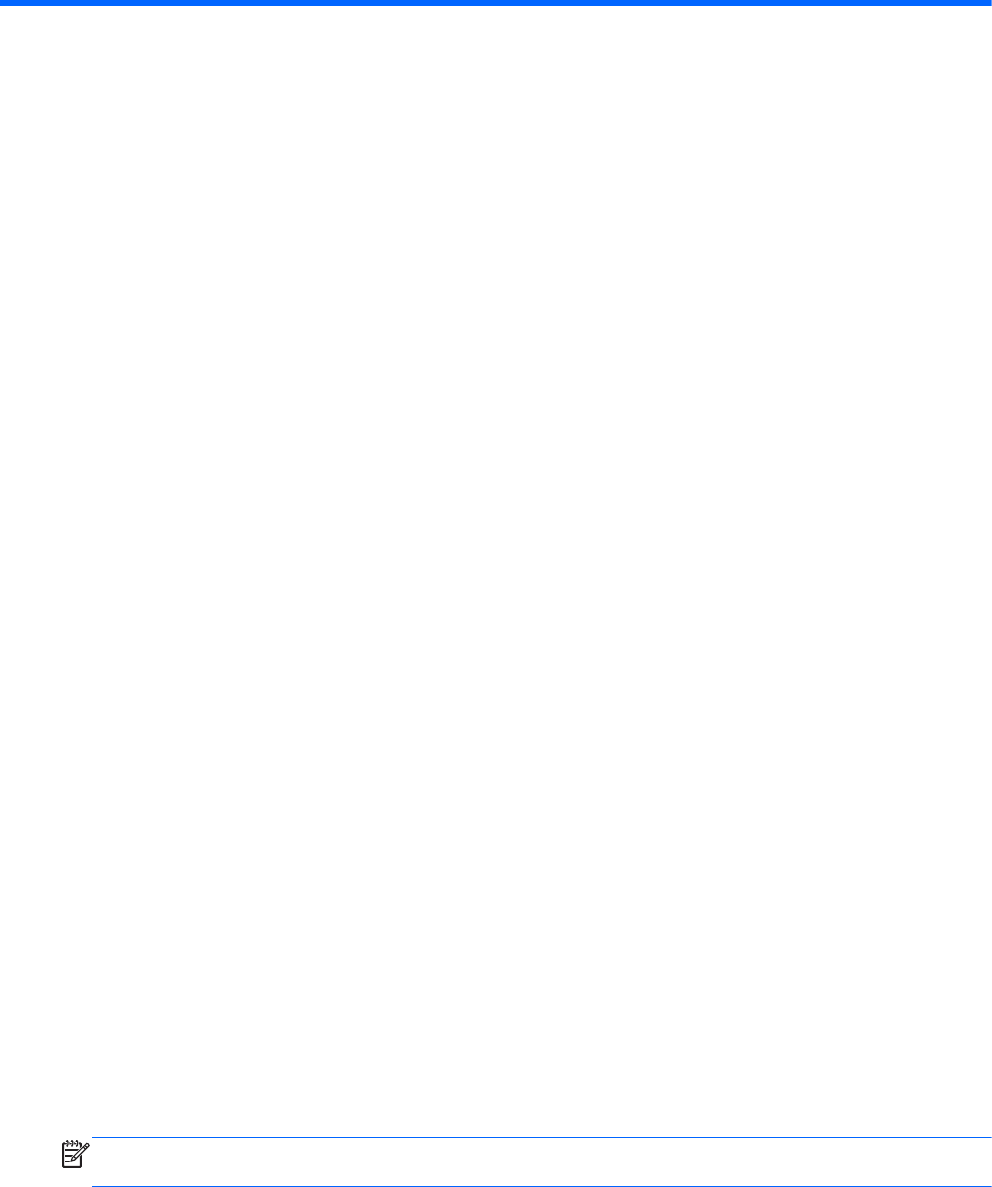
3Připojení k síti
Počítač si můžete vzít s sebou kamkoliv na cesty. I doma si však můžete díky připojení ke kabelové
nebo bezdrátové síti prohlížet informace uložené na milionech internetových serverů rozmístěných po
celém světě. V této části jsou uvedeny užitečné informace ohledně připojení k Internetu.
Připojení k bezdrátové síti
Bezdrátová technologie přenáší data prostřednictvím rádiových vln místo kabelů. Váš počítač může
být vybaven některým z následujících bezdrátových zařízení:
●
Zařízení bezdrátové sítě (WLAN) – připojuje počítač k bezdrátové lokální síti (běžně se označuje
jako síť Wi-Fi, bezdrátová síť LAN nebo WLAN) v kancelářích, v domácnosti a na veřejných
místech, jako jsou letiště, restaurace, kavárny, hotely a univerzity. Každé mobilní bezdrátové
zařízení počítače komunikuje v síti WLAN s bezdrátovým směrovačem nebo přístupovým
bodem.
●
Zařízení Bluetooth vytváří osobní síť PAN, pomocí které se lze připojit k ostatním zařízením
podporujícím rozhraní Bluetooth, jako jsou počítače, telefony, tiskárny, sluchátka s mikrofonem,
reproduktory a kamery. V síti PAN každé zařízení komunikuje přímo s ostatními zařízeními.
Zařízení nesmí být příliš daleko od sebe, obvykle ne více jak 10 metrů.
Další informace o bezdrátové technologii a odkazy na užitečné internetové stránky naleznete v části
Nápov
ěda a podpora. Na úvodní obrazovce napište znak n a poté vyberte položku Nápověda a
podpora.
Použití ovládání bezdrátového připojení
Bezdrátová zařízení je možné ovládat v počítači pomocí následujících prvků:
● tlačítko bezdrátového připojení, spínač bezdrátového připojení nebo klávesa bezdrátového
připojení (v této kapitole jsou tyto prvky nazývány jednotně jako tlačítko bezdrátového připojení),
●
ovládací prvky operačního systému.
Použití tlačítka bezdrátového připojení
Počítač je vybaven tlačítkem bezdrátového připojení, jedním nebo více bezdrátovými zařízeními
a jednou nebo dvěma kontrolkami bezdrátového připojení, v závislosti na modelu. Všechna
bezdrátová zařízení v počítači jsou ve výchozím nastavení aktivní a po spuštění počítače svítí (bílá)
kontrolka bezdrátové komunikace.
Kontrolka bezdrátové komunikace slouží k indikaci aktivace všech zařízení a neodráží stav
jednotlivých zařízení. Pokud kontrolka bezdrátového připojení svítí bílá, alespoň jedno bezdrátové
zařízení je zapnuto. Pokud kontrolka svítí nesvítí, jsou všechna bezdrátová zařízení vypnuta.
POZNÁMKA: U některých modelů svítí kontrolka bezdrátového připojení oranžová v případě, že
jsou vypnuta všechna bezdrátová zařízení.
Protože jsou všechna bezdrátová zařízení v počítači ve výchozím nastavení aktivní, můžete použít
tlačítko bezdrátového připojení k současnému zapnutí nebo vypnutí všech bezdrátových zařízení.
20 Kapitola 3 Připojení k síti